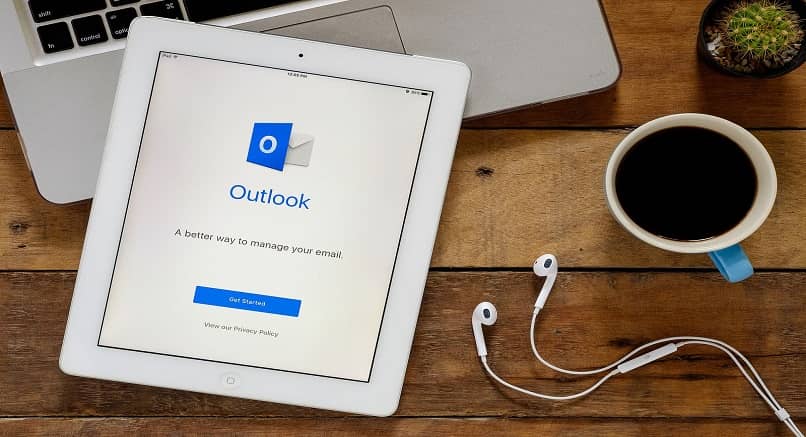
In Ihrem Outlook-Konto von Grund auf neu zu beginnen, kann eine gute Option sein, um eine bessere Organisation Ihrer E-Mails zu beginnen und jede Art von Bedrohung zu bereinigen. Sie müssen sich jedoch darüber im Klaren sein, dass Sie durch das Zurücksetzen auf die Werkseinstellungen Ihrer Outlook-E-Mail-Einstellungen alle dort gespeicherten Informationen verlieren, um das Konto wie neu zu verwenden.
Contents
Welche Daten können beim Zurücksetzen Ihrer Outlook-Kontoeinstellungen verloren gehen?
Manchmal kann es vorkommen, dass Ihre Outlook-E-Mail fehlschlägt und Sie den Grund nicht kennen, daher sollten Sie ausschließen, dass es sich um einen Fehler der Outlook-E-Mail-Plattform im Allgemeinen handelt. Wenn dies nicht der Fall ist, befinden Sie sich möglicherweise in Gegenwart eines Kontofehlers, der Sie dazu veranlasst, es neu zu starten oder die Kontoeinstellungen vollständig zurückzusetzen, wodurch alle Informationen verloren gehen, die Sie in Outlook gespeichert haben, um von vorne zu beginnen.
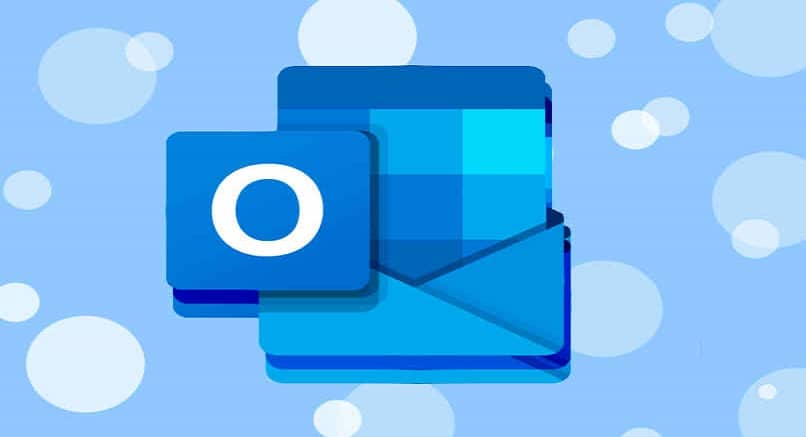
Wie ist das Verfahren zum Wiederherstellen Ihrer Outlook-E-Mail-Einstellungen?
Die Verwendung von Outlook ist heutzutage sehr nützlich, da es Ihnen die Möglichkeit bietet, Ihr Outlook-Konto in personalisierten Ordnern zu organisieren und die Reihenfolge Ihrer E-Mails beizubehalten. Darüber hinaus können Sie Ihre E-Mail-Einstellungen wiederherstellen , entweder in einem einzelnen Tab oder im gesamten Konto . Wenn Sie sich entscheiden, eines dieser Verfahren durchzuführen, müssen Sie berücksichtigen, dass Sie alle dort gespeicherten Informationen verlieren und Ihr Konto wie neu sein wird.
Wenn Sie die Einstellungen für eine einzelne Registerkarte wiederherstellen möchten
Die Organisation Ihres Outlook-Kontos ist der Schlüssel, um Zeit zu sparen und ordnungsgemäß zu funktionieren. Aus diesem Grund können Sie eine einzelne Outlook-Registerkarte wiederherstellen , um sie viel bequemer als neu zu verwenden. Dazu können Sie Folgendes tun:
- Melden Sie sich bei Ihrem Outlook-E-Mail-Konto an und suchen Sie im Optionsfeld Ihres Kontos die Registerkarte mit dem Namen Menüband anpassen.
- Zu diesem Zeitpunkt müssen Sie die Registerkarte auswählen, die Sie wiederherstellen möchten.
- Klicken Sie auf die Schaltfläche Zurücksetzen, und es werden eine Reihe von Optionen angezeigt, mit denen Sie wählen können, ob Sie nur die ausgewählte Multifunktionsleisten – Registerkarte zurücksetzen möchten, um alle von Ihnen angepassten Funktionen zu entfernen und sie in den ursprünglichen Modus zurückzusetzen.
- Bestätigen Sie die Aktion, damit die Wiederherstellung ausgeführt wird, indem Sie im Outlook-Dialogfeld auf das Feld OK klicken.
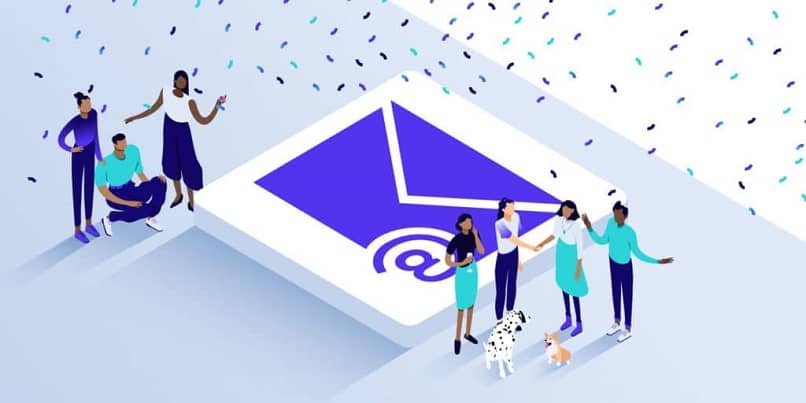
Daten für das gesamte Konto zurücksetzen
Die Kommunikation per E-Mail macht Sie im Netzwerk aktiv, wodurch Sie verschiedenen Gefahren ausgesetzt sind, darunter dem bekannten Phishing , bei dem sie einen bösen Wurm in Ihr System einschleusen können, der es erforderlich macht, Ihren Computer zu säubern und sogar Ihre Kontodaten zurückzusetzen Ausblick.
Darüber hinaus setzen Sie sich auch den bekannten Outlook-Spam-E-Mails aus, die möglicherweise mit Werbung geladen sind, um Sie auf Seiten umzuleiten, die mit Malware infiziert sein könnten, die Ihr Outlook-Konto so ruiniert, dass Sie es wiederherstellen müssen Um alle schädlichen Spuren zu löschen, gehen Sie wie folgt vor, um Ihre Einstellungen vollständig zu löschen:
- Rufen Sie das Konfigurationsfenster Ihres Windows auf und suchen Sie die Option namens Microsoft Outlook Mail.
- Es erscheint sofort ein Fenster, in dem Sie auf den Abschnitt Profile anzeigen klicken müssen, um die verschiedenen Outlook-Mail-Profile zu sehen, die Sie dort installiert haben.
- In diesem Moment müssen Sie das Profil des Kontos auswählen, das Sie wiederherstellen möchten, und auf die Option Entfernen klicken .
- Dann müssen Sie die Änderungen übernehmen und Windows neu starten, um sich bei Ihrer Outlook-E-Mail anzumelden.
- Jetzt müssen Sie das neue Profil einrichten, das Sie verwenden werden, indem Sie den Namen des verwiesenen Profils eingeben und die PK-Option auswählen , um das Konto erneut zu registrieren, wenn es nicht automatisch erkannt wird.
- Zum Abschluss müssen Sie die Schaltfläche Verbinden drücken, und Sie haben Outlook auf die Werkseinstellungen zurückgesetzt.
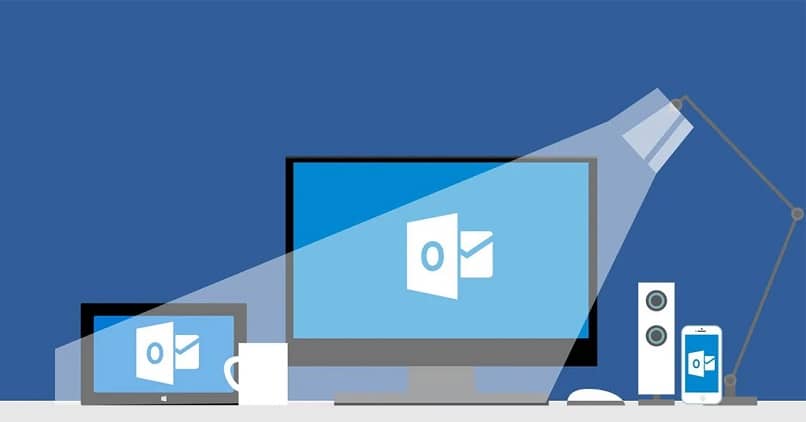
Wie können Sie Ihre Outlook-E-Mail-Einstellungen über die mobile App zurücksetzen?
Wenn Sie Ihre E-Mail von Ihrem mobilen Gerät verwenden möchten, um von überall aus kommunizieren zu können, sollten Sie sicherstellen, dass Sie über die neueste Version der Outlook-Anwendung verfügen . Diese App bietet Ihnen die Möglichkeit, Ihre E-Mail-Einstellungen von Ihrem Mobilgerät auf folgende Weise zurückzusetzen:
- Rufen Sie das Konfigurationsmenü Ihres Mobilgeräts auf und suchen Sie den Anwendungsbereich.
- Suchen Sie im Telefonspeicher nach der Option Andere Anwendungen und suchen Sie im Bereich Gerätespeichereinstellungen die Outlook-Anwendung.
- Geben Sie das Profil der App ein und löschen Sie die Daten und bereinigen Sie den Cache der Anwendung.
- Nachdem Sie diese Aktion ausgeführt haben, öffnen Sie Ihre vollständig zurückgesetzte Outlook-E-Mail aus der Anwendung auf Ihrem Mobilgerät.